NianticLightShipARDKが配布されているので、AR空間上にCube置くまで
概要
この記事は、現在配布されているNianticLightShipARDKをとりあえずUnityProjectに導入し、BasicPlacemetTutorialの内容をビルドを行うまでの記事です。
なお、BasicPlacementTutorialの内容は、lightshipの内容のリンクから飛べるYouTubeを参考にしたものです。
完成するものは、最終的には、認知した平面状に、Cubeをおくためのサンプルです。
2021/12/05時点
導入までの簡易な流れ
https://lightship.dev/ にアクセス
Get Started on ARDKから、ぽちぽちしていく
開発ユーザー登録する(必須っぽい)
ダウンロードしたUnityPackageをUnityに導入
最低要件
記載されていたUnityのVerの最低要件と、AndroidおよびIosの要件です。
以下登録後に見れるDevelopDocumentation内に記述されている所抜粋(開発者登録後見れる)
今回の使用環境
導入(詳細)
PackageDownLoadまで
- https://lightship.dev/ にアクセス

- もう一画面
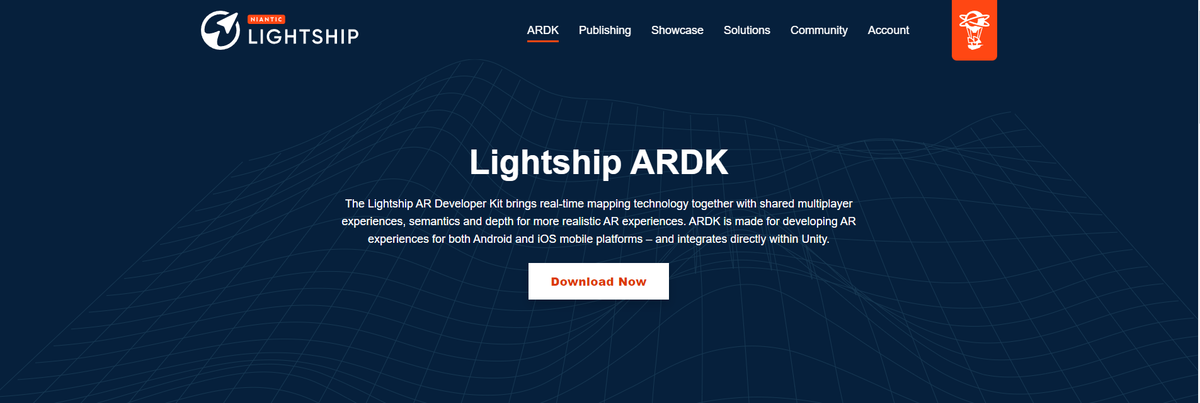
- 開発者SignInが要求されるのでログイン(なければ開発者登録する必要がある)
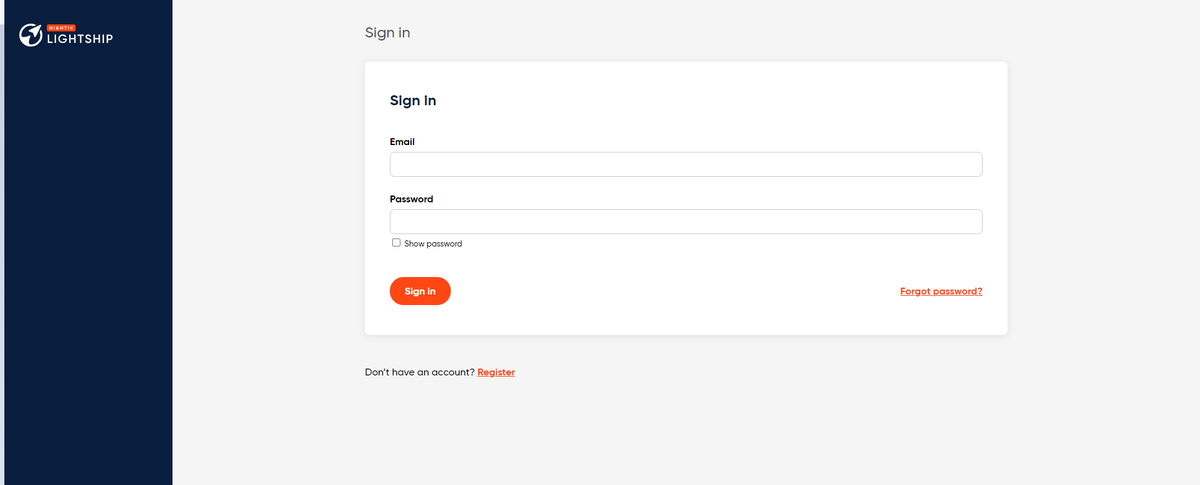
- 開発者登録(まだしていない場合)
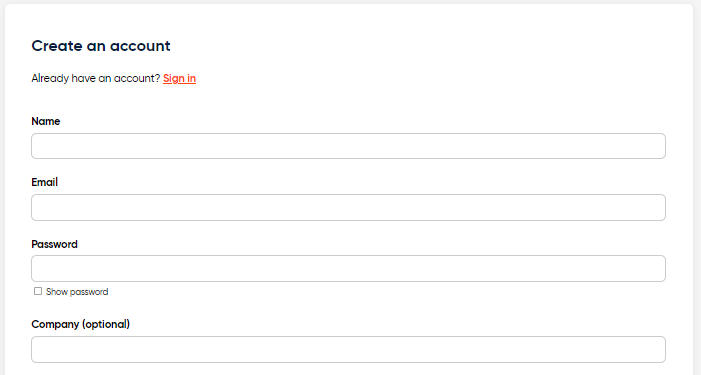
- ログイン後左のタブのDownLoadの部分を押したのちに出てくる画面でダウンロードする。
この時、その下にあるExampleProjectsもダウンロードしておく必要がある。 追加パッケージ的な雰囲気を出しているが必須のコードがこのパッケージに入っており、むしろ必須。
Unity導入に導入編
UnityPackageを作成したプロジェクトに導入する
サンプルっぽいものを動かす
見落としはあるかもしれませんが、サンプルっぽいものは、別途ダウンロードできるものに含まれています。 しかし、今回はチュートリアルに沿った形で、 開発者登録後に見れる以下のサイトから https://lightship.dev/docs/moderate_semantictextures_tutorial.html
Tutorialの項目から行っていく必要があるみたいです。 なお、Turorialの項目は、執筆現在全部で14項目ほどあります。
手順
- 新しいSceneを準備します
- MainのCameraに以下のComponentをつけます
- AR Rendering Manager
- AR Camera Position Helper
- AR Session Manager
- この時追加でCapability CheckerというComponentが付いてきます。
- AR Plane Manager
- Plane Prefabの項目にはPlane PrefabというPrefabを追加します。
- Android Permission Requester
- Permission Size 1に設定
- Cameraを設定
- Permission Size 1に設定
- AR Cursor Renderer(ARDKと別途ExsampleのPackageを入れる必要がある。)
これだけだと、以下のような感じのエラーが出ます

- Project Settingの設定を変更します。(この段階でSceneを実行するとエラーが出ます)
- Edit>ProjectSettings>Tags and Layersの項目を開く
- Layersの部分に ARDK_MockWorldを追加
- Edit>ProjectSettings>Tags and Layersの項目を開く

いくつかのはまりポイント
UnityEditorで動くが、ビルドして以下の症状に見舞われたら?
アプリが起動しない
真っ暗な画面が表示される。
追加したパッケージがうまく解凍できない
アプリが起動しない
- アプリのビルドする先のAndroidのAPIレベル30以上だった場合はandroidmanifestの作成が必要なようです。 https://lightship.dev/docs/building_android.html
真っ暗な画面が表示される
A.Androidのビルドする際の設定が足りていない可能性があります。
以下を確認してみて下さい
- AndroidStudio等のSDKManagerに対象のビルドターゲットのAPIが追加されているか?
- ARの機能が使用する事ができる端末かどうか?
追加したパッケージがうまく解凍できない
12月18日時点では改善されたかはわからないのですが、友人に教えてもらった感じ 圧縮されているファイルは2重で圧縮されておりその結果解凍しても.unitypackageがでてこない現象が起きているとの事
解決手段として提示してもらったのが以下の通り
- 解凍する際のソフトウェアをラプラスで解凍する
- 以下の手順を行う
①ardk-getting-started-1.0.1.tarを解凍する
②ardk-getting-started-1.0.1(拡張子なしができる)
③ardk-getting-started-1.0.1(拡張子なし)を解凍する
④ardk-getting-started-1.0.1(目的のフォルダ)が生成される